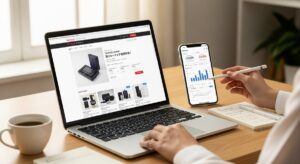自分のサイトを無料でまず作るべき理由と始め方|リスクを抑えて短期間で成果を確かめる
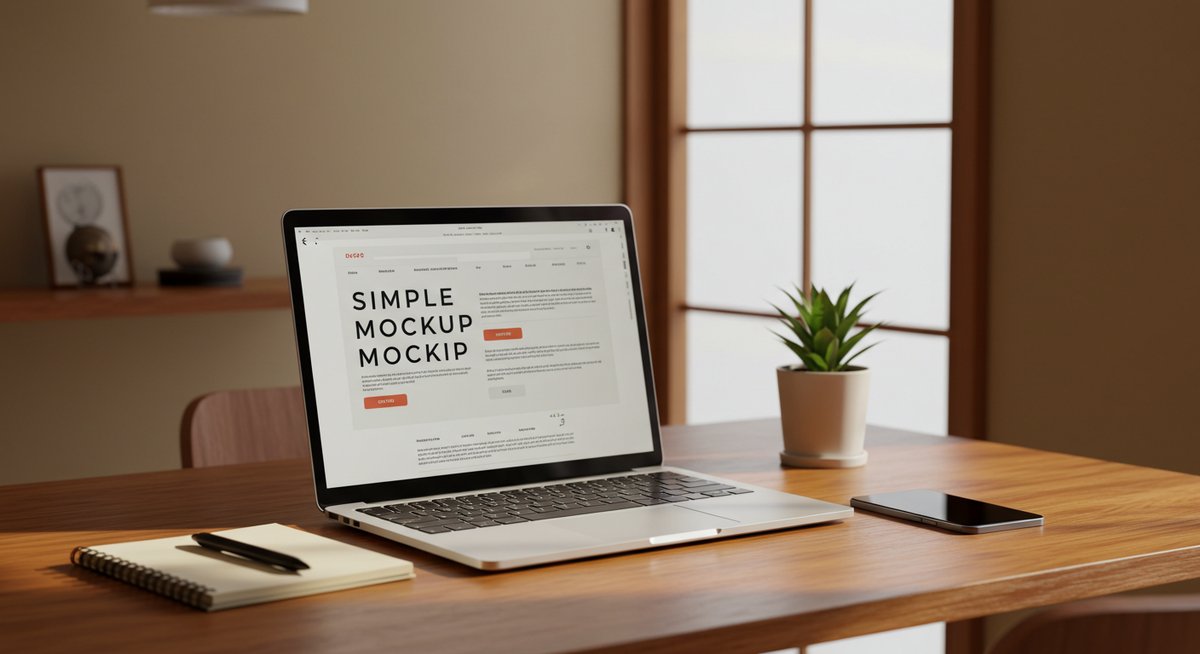
まずは無料で自分のサイトを作ってみることで、コストを抑えながら実際の反応を確かめられます。初めての設計や文章・写真の配置を試行錯誤でき、方向性が固まれば必要な箇所だけ有料に切り替えればよいからです。
自分のサイトを作るなら無料でまず試すべき理由と始め方
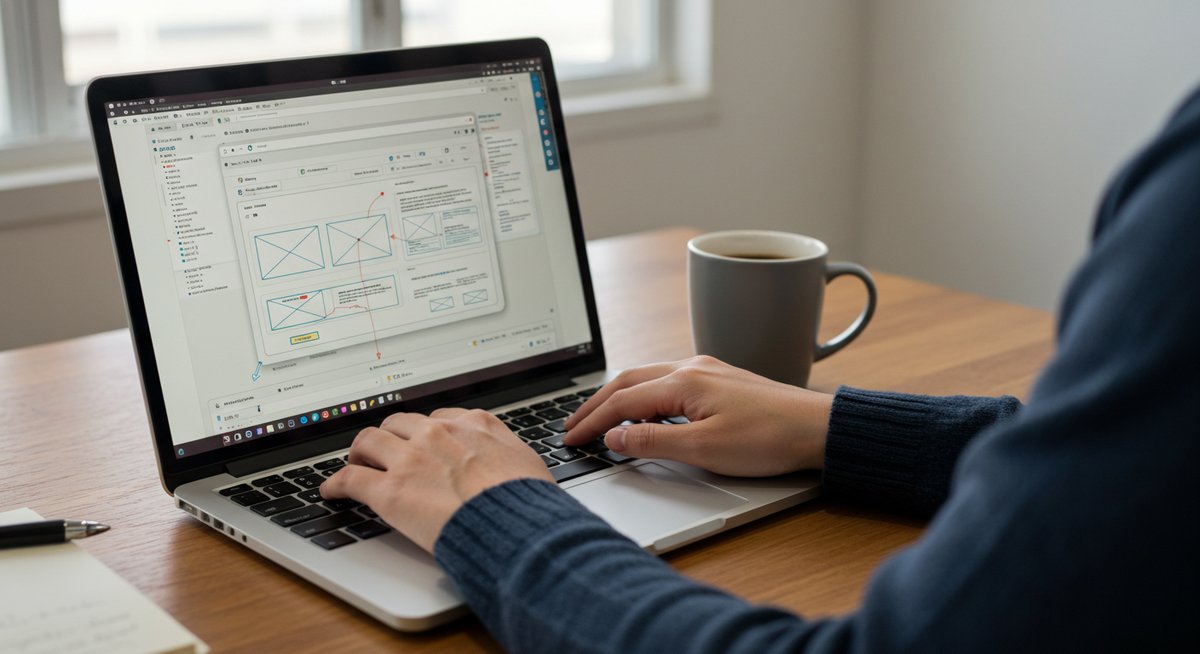
無料で始めることは、リスクを最小限にして学びながら改善する最良の手段です。初期費用がかからないため、複数のサービスを比較して使い勝手やデザインを体験できます。これにより、自分に合った構成やコンテンツの方向性が見えやすくなります。
まずは目的を明確にしましょう。情報発信用なのか、ポートフォリオや店舗紹介、商品販売のテストなのかで選ぶサービスや必要な機能が変わります。簡単なサイトマップと必要なページ(トップ、プロフィール、問い合わせなど)を紙やメモアプリで作ることから始めてください。
次に、無料プランの提供サービスをいくつか登録し、同じ内容を複数のサービスで試してみます。操作感やテンプレートの種類、スマホ表示の見え方、導線の作りやすさを比較し、どれが自分に向いているかを判断します。最後に、成果計測のための簡単な指標を決めてから公開すると良いです。
無料で始めることの最大メリット
無料で始める最大のメリットは、気軽に試行錯誤できる点です。資金をかけずに複数案を検証できるため、失敗のハードルが低く、学習速度が上がります。実際の運用で生じる課題を早期に発見できるため、本格的に投資する前に方向性を固められます。
また、操作に慣れることで作業効率が上がり、有料プランに移行したときの無駄な出費を抑えられます。テンプレートのカスタマイズやコンテンツの書き方、画像選定など、実務に直結するスキルを無料で磨けます。
さらに、複数サービスを試すことで、自分にとって重要な機能(フォーム、予約、SEO設定など)が何かが明確になります。これにより、本当に必要な有料機能だけを選んで支払う判断がしやすくなります。最終的には、費用対効果の高いサイト運営が実現できます。
初期投資を抑えて素早く学ぶ方法
初期投資を抑えるために、まずはテンプレートと無料素材を活用しましょう。既存のデザインをベースに文章と写真を入れ替えるだけで見栄えの良いページが作れます。これによりデザインにかかる時間を短縮できます。
作業は段階的に進めると効率的です。まずは必須ページだけ作成して公開し、反応を見ながら追加や修正を行います。小さく始めて改善を重ねることで、無駄な費用や手戻りを減らせます。作業時間はタスクごとに区切り、優先順位を付けて進めてください。
学習面では、公式ヘルプやチュートリアル動画、コミュニティフォーラムを活用すると短期間で使い方が身に付きます。無料で使える分析ツールを導入してデータを取りながら改善する習慣をつけると、次の投資判断が的確になります。
目的に合わせた無料で済ませる範囲
目的別に無料でカバーできる範囲は変わります。情報発信用の個人ブログやポートフォリオであれば、無料テンプレートと共用ドメインで十分なことが多いです。一方、集客や信頼構築が必要な企業サイトでは、将来的に独自ドメインやSSL、専用メールが必要になる場合があります。
ネットショップのテスト運用であれば、無料プランで商品数を限定して販売フローや決済の反応を確認することができます。イベント告知やランディングページは、短期であれば無料のランディング作成ツールで運用可能です。
目的に合わせて、最初に「無料で済ませる範囲」と「早めに有料に移すべき領域」を決めておくと、無駄な乗り換えやコストが抑えられます。
成果を確認するための最低限の指標
成果を確認するために最低限設定しておきたい指標は次の通りです。
- 訪問数(セッション数)
- 直帰率と滞在時間
- 問い合わせ数や申し込み件数(コンバージョン)
これらは無料で使えるGoogle Analyticsや、サイトサービス内の簡易統計で確認可能です。まずは週単位で指標を追い、変化があれば原因を分析します。
簡易的にA/Bテストを行うと、見出しやCTAの違いで反応がどう変わるかを把握できます。データに基づく改善を繰り返すことで、有料化の判断や投資先が明確になります。
無料から有料へスムーズに切り替える手順
無料から有料へ移行する際は、計画的に段階を踏むことが重要です。まずは改善が必要な点(独自ドメイン、広告非表示、ページ数増加など)を優先順位で並べます。次に、移行にかかるコストと期待される効果を比較して決定してください。
移行時はデータのバックアップとDNSやメールの設定確認を忘れないでください。移行後はSSLや解析設定、リダイレクトなどが正しく動いているかを速やかにチェックします。最後に、ユーザーに影響が出ないよう告知やスケジュールを調整してから切り替えると安全です。
無料で自分のサイトを作る代表的サービスと向き不向き
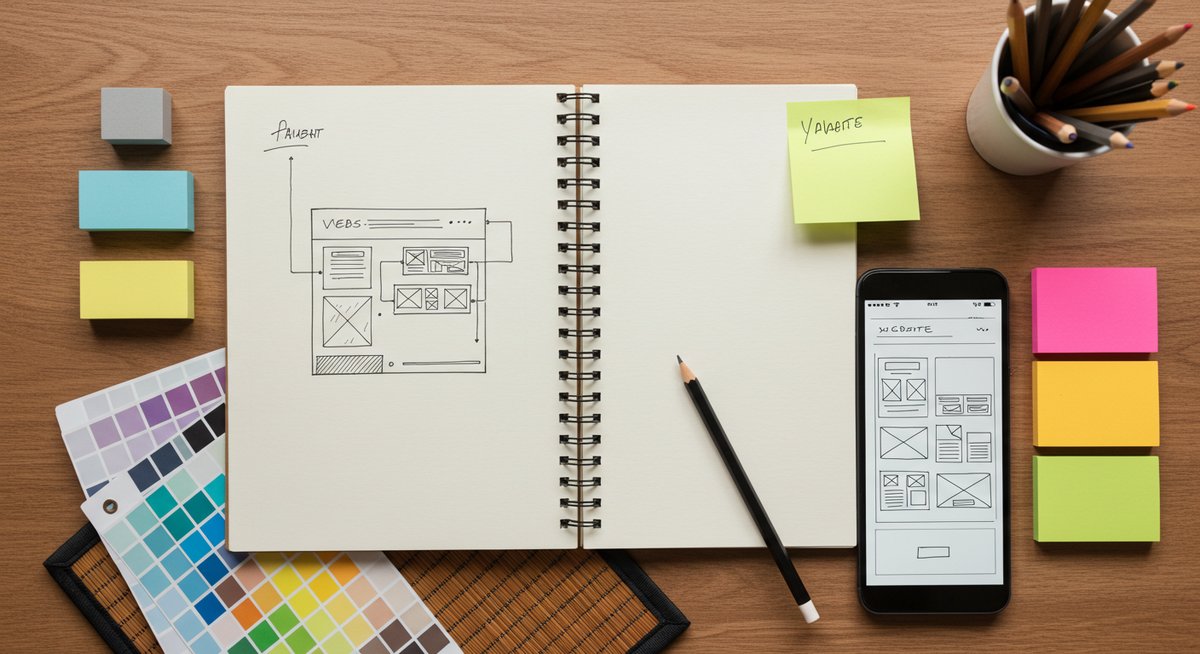
無料で手軽に始められるサービスは複数ありますが、それぞれ得手不得手があります。目的やスキルに合わせて選ぶことで、無料期間中に最大限の効果を得られます。ここでは主要サービスの特徴と向き不向きについて解説します。
Wixが向くケースと制限
Wixはドラッグ&ドロップの直感的な編集が特徴で、デザイン重視のサイトに向いています。多数のテンプレートとアプリ連携があり、短時間で見栄えの良いページを作れます。コードを書かずにカスタマイズしたい初心者に適しています。
一方で無料プランではWixの広告表示とサブドメインが付きます。SEOやページ速度の面で限界が出ることがあり、規模が拡大すると有料プランへの移行が必要になるケースが多いです。また、テンプレート変更が容易でない点や細かな機能制限があるため、将来的な柔軟性はやや低めです。
WordPressで無料運用する際の注意
WordPress.comの無料プランやレンタルサーバー+無料テーマで運用する方法があります。柔軟性が高く、記事運用やプラグインによる機能拡張が可能な点が魅力です。ブログ運営やコンテンツ重視のサイトに最適です。
ただし、無料プランではカスタマイズ制限や広告表示、プラグイン制限がある点に注意が必要です。自分でホスティングする場合は初期設定や保守、セキュリティ対策の学習が必要になります。将来的に独自ドメインや高速化、バックアップ機能を望むなら有料化を検討してください。
Canvaでデザイン重視のサイトを作るポイント
Canvaはビジュアル作成に強く、特にランディングページやポートフォリオの簡易サイト作成で活躍します。豊富なテンプレートとドラッグ操作で魅力的なビジュアルを短時間で作れます。SNS用の画像と合わせて一貫したデザインを作りたい場合に便利です。
ただし、複雑なサイト構造や高度なSEO設定には向きません。ページ数が増えると管理が難しく、EC機能やカスタムフォームなど高度な機能は制限されます。視覚面を重視する短期プロジェクトや告知ページに適した選択肢です。
ペライチやジンドゥーの国産サービスの特色
ペライチやジンドゥーは日本語サポートが充実しており、手軽にランディングページや簡易サイトを作れます。操作がシンプルで、国内向けのテンプレートや決済オプションが使いやすい点がメリットです。サポート窓口があるサービスは初心者に安心感を与えます。
ただし、無料プランではブランド表示や機能制限があるため、企業サイトや信頼性が重要な用途では有料プランを検討した方が良い場合があります。国内向けの導線や決済テストをしたいときに試してみてください。
GoogleサイトやWeeblyのシンプル運用の利点
GoogleサイトやWeeblyは設定がシンプルで、公開までのハードルが低いのが利点です。Googleアカウント連携がスムーズで、チームでの編集や共有も簡単に行えます。特に内部向け資料や社内用ページ、簡単な紹介ページに向いています。
機能は限定的で、デザイン自由度や高度なSEO設定は乏しい点が短所です。シンプルに情報を公開したい場合や、技術的な負担を減らしたい場合に適したサービスです。
無料で始められるネットショップの選択肢
ネットショップを無料で試す場合、BASEやSTORESなどのプラットフォームが人気です。初期費用がゼロで、商品登録と決済機能をすぐに使えます。販売手数料は発生しますが、テスト販売や少数商品の運営であればコストを抑えて始められます。
ただし、独自ドメインの利用やデザインの細かい調整は有料プランが必要になることが多く、手数料構造を把握しておくことが重要です。などを踏まえて、販売戦略に合わせた選択をしてください。
無料で用意できる素材と公開前に必要な準備

無料で使えるテンプレートや素材を活用すると、短時間で見栄えの良いサイトが作れます。ただし、公開前には表示や動作面の最終チェックを行い、ユーザー体験を損なわないようにすることが大切です。
無料テンプレートの選び方とカスタマイズ範囲
無料テンプレートはデザインの土台として非常に便利です。選ぶ際は、目的に合ったレイアウト、スマホ表示の整合性、そしてカスタマイズ可能な領域(色・フォント・画像差し替え)がどの程度あるかを確認してください。シンプルなテンプレートはコンテンツで差をつけやすく、読みやすさを確保できます。
カスタマイズ範囲はサービスによって大きく異なります。色やフォントの変更、ヘッダーやフッターの編集が可能か、追加CSSの挿入ができるかなどを事前に確認すると、後から「できない」と悩む時間を減らせます。まずは小さな変更から試し、徐々に自分のブランドに合わせて調整してください。
無料素材サイトから画像やアイコンを入手する
高品質な画像やアイコンは無料で手に入るものが多く存在します。代表的な無料素材サイトを活用すれば、オリジナル感のあるビジュアルを手軽に用意できます。ただし、利用規約やクレジット表記の要否を必ず確認してください。
画像は画質だけでなく、サイトの読み込み速度にも影響するため、適切な解像度とファイル形式にリサイズしてからアップロードします。アイコンは統一感を持たせるために同じシリーズを使うとデザインがまとまります。
無料で導入できるフォームや予約機能の例
問い合わせフォームや予約機能は、無料でも利用できるツールが増えています。GoogleフォームやTrello連携の簡易フォーム、サービス内のウィジェットを活用すると、外部サービス連携なしでデータ収集が可能です。予約にはカレンダー連携がある外部ツールの無料プランが便利です。
ただし、個人情報を扱う場合はプライバシーポリシーの準備や、送信データの保管方法を明確にしておくことが重要です。必要に応じて、簡易な自動返信や確認メールの設定も行ってください。
スマホ表示とレスポンシブを必ず確認するポイント
スマホでの表示は訪問者の大部分を占めるため、必ず確認すべき項目です。見出しの大きさ、画像の切れ方、ボタンのタップ領域、フォームの入力のしやすさなどをチェックしてください。特に長い文章は段落を分け、読みやすさを優先します。
編集画面と実際の公開画面で表示が異なることがあるため、複数の端末やブラウザで確認してください。表示崩れや重い読み込みは直ちに修正し、必要なら画像サイズを圧縮するなどの対策を行ってください。
公開前に行うべき動作と表示の最終チェック
公開前には以下を必ず確認してください。
- リンク切れやフォーム送信の動作確認
- 表記ゆれや誤字脱字のチェック
- 画像の表示崩れや読み込み速度
- メタ情報(タイトル、ディスクリプション)の設定
可能であれば第三者に確認してもらい、ユーザー視点の改善点を洗い出してください。公開後もアクセス状況を見ながら修正を続けることで、より良いサイト運営につながります。
無料プランの制限を乗り越えるための具体策

無料プランには広告表示、容量・ページ数制限、独自ドメイン未対応などの制限がありますが、工夫次第で影響を抑えられます。ここでは具体的な対策を紹介します。
広告表示を目立たなくする工夫
サービス側の広告は完全に消せない場合が多いですが、コンテンツ配置で目立たなくする工夫が可能です。重要なメッセージやCTAは広告領域と離して配置し、視線誘導を工夫してユーザーが広告に惑わされない導線を作ります。
視覚的には余白や色使いでコンテンツを強調すると広告が目立ちにくくなります。また、ファーストビューで伝えたい情報を明確にし、広告より先にユーザーの目的が達成されるように調整してください。
容量やページ数の制限を工夫で補う方法
容量やページ数制限がある場合は、主要ページに絞って要点をまとめ、詳細情報は外部リンクやPDFで提供する方法があります。画像は適切に圧縮し、動画はYouTubeなどの外部サービスを埋め込むと容量を節約できます。
また、カテゴリ分けを工夫してページ数を最小化し、必要に応じてコンテンツを動的に表示することで限られたページ数を有効活用してください。
独自ドメインが使えないときの信頼確保方法
独自ドメインが使えない場合は、信頼性を高めるためにプロフィール情報や連絡先を明確に記載します。SNSや外部のレビュー、実績ページへのリンクを用意して第三者からの評価を見せると安心感が増します。
また、SSL対応や個人情報取り扱いの明示、会社情報の開示を行うことでプロフェッショナルな印象を与えることができます。
無料のまま行うSEOの優先タスク
無料でできるSEO対策は多くあります。まずはキーワードを決めた上でタイトルとディスクリプションに反映し、見出し構造を整えることが重要です。内部リンクを適切に張り、画像には代替テキストを設定してください。
コンテンツの品質向上と定期的な更新、被リンク獲得のためのSNS共有も有効です。解析データを見ながら改善点を洗い出し、優先順位を付けて実行してください。
セキュリティ対策とバックアップの基本
無料プランでも基本的なセキュリティ対策は必要です。管理画面のパスワードは強固に設定し、定期的な変更をおすすめします。可能であれば二段階認証を有効にしてください。
バックアップは自動で取れない場合があるため、記事や重要データは定期的にローカルに保存しておく習慣をつけてください。重大な変更前には手動でバックアップを取ると安心です。
サポートが弱いときに頼れる情報源
無料プランのサポートが限られる場合は、公式ドキュメントやコミュニティフォーラム、YouTubeのチュートリアルが役に立ちます。SNSやユーザーグループで同じ課題を持つ人に相談すると解決が早まることがあります。
技術的に難しい場合は、フリーランスや一回だけ外注して設定だけ依頼する選択肢もあります。費用を抑えつつ確実に進めたいときに有効です。
目的別のおすすめ無料運用プランと実践フロー
目的ごとに必要な機能や進め方が異なるため、それぞれに合った無料運用プランと実践フローを紹介します。短期間で成果を確認するためのステップを明確にしておくと効率的です。
個人ブログやポートフォリオを短期間で作る手順
まずは投稿するテーマとターゲットを決め、必須ページ(プロフィール、作品一覧、連絡先)を用意します。WordPress.comやWix、Canvaの簡易サイトでテンプレートを選び、主要コンテンツを投入して公開します。
初期は最低でも5〜10記事や作品を用意しておくと訪問者に信頼感を与えられます。SNSと連携して流入を作り、アクセス解析で反応が良いコンテンツを伸ばしていくと良いです。
会社や店舗の紹介ページを無料で試作する方法
会社や店舗の紹介ページは、まず店舗情報、営業時間、メニューやサービス、アクセスを明確にします。写真は高品質なものを数点用意し、Googleマイビジネスと連携するとローカル検索での発見性が高まります。
ペライチやジンドゥーのテンプレートを使えば短時間で作成できます。問い合わせフォームや地図の埋め込みを設定し、導線をわかりやすく整えてください。
小規模ネットショップの免费テスト運用の流れ
少数の商品でテスト販売を行う場合はBASEやSTORESの無料プランがおすすめです。商品ページを作り、発送フローや決済確認、問い合わせへの対応を一度通しで試しておきます。
販売開始後は注文から発送までの時間や梱包方法、顧客対応を改善し、手数料や配送料の見直しを行って利益率が適正かを確認してください。
イベント告知やランディングページを短時間で作る方法
イベント告知やランディングページは目的が明確なため、Canvaやペライチのテンプレートを活用して短時間で作成できます。申込フォームや決済リンクを設定し、SNS広告やメールで告知すると効果的です。
参加申込後の自動返信や参加者への案内を準備し、当日の運営フローも事前に確認しておくと安心です。
SNS連携と分析でアクセスを増やす初動施策
SNS連携は初動の集客に効果的です。記事公開時に必ずSNSでシェアし、プロフィールにサイトリンクを固定してください。プラットフォームごとに最適な投稿時間やハッシュタグを使い分けると効果が高まります。
分析は短期的な指標(クリック数、流入元、エンゲージメント)を確認し、反応が良い投稿パターンを継続的に取り入れていくとアクセスが安定します。
成果を見て有料に移す判断基準
有料に移す際の判断基準は次のポイントです。
- 定期的な流入とコンバージョンが出ているか
- 無料プランの機能制限が運用の阻害要因になっているか
- ブランディングや信頼性向上が必要かどうか
これらが当てはまる場合は、優先順位の高い有料機能(独自ドメイン、広告非表示、容量増加)から順に投資すると良いです。
まずは無料で作って実績を確認する
まずは小さく始めて実績を作ることが重要です。無料プランで方向性を確認し、データに基づいた改善を繰り返すことで、必要な投資が明確になります。実績が出れば、有料化して拡張する判断も自信を持って行えます。